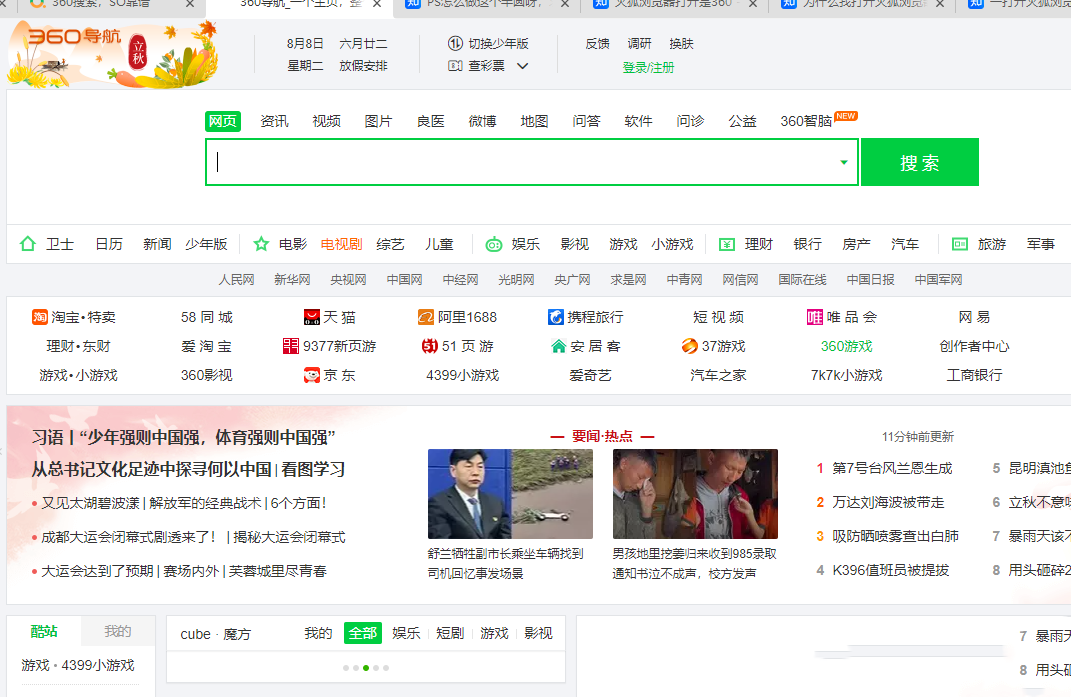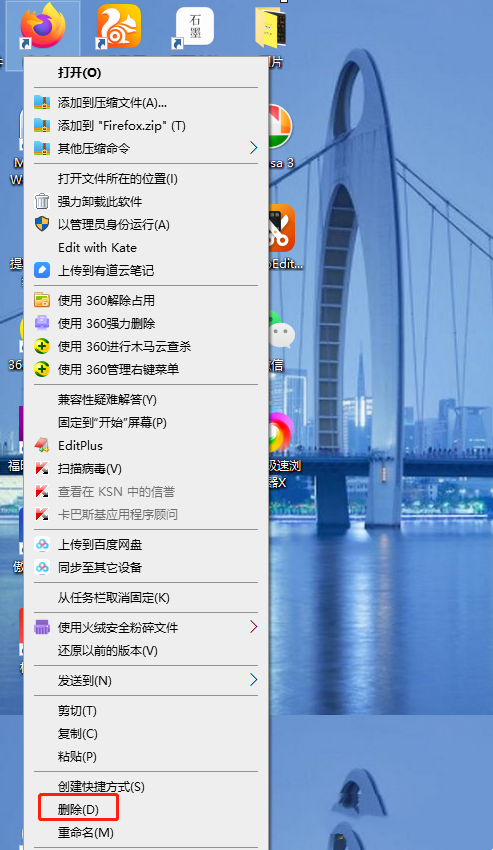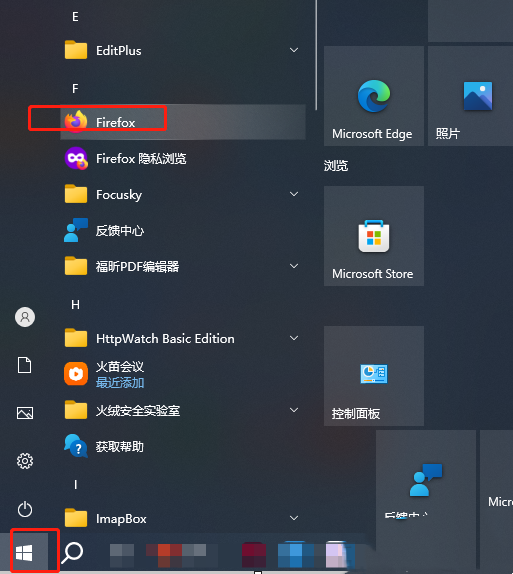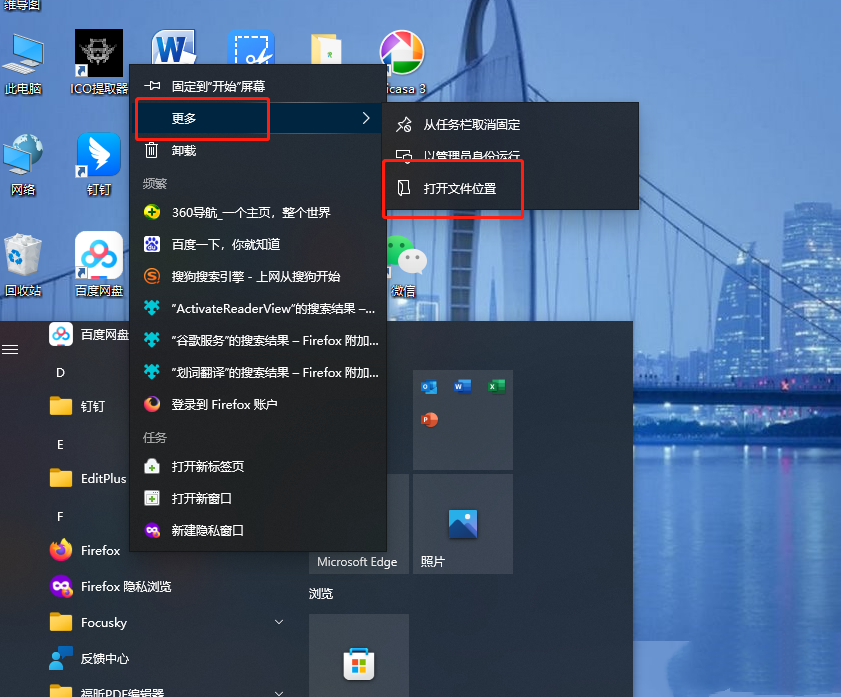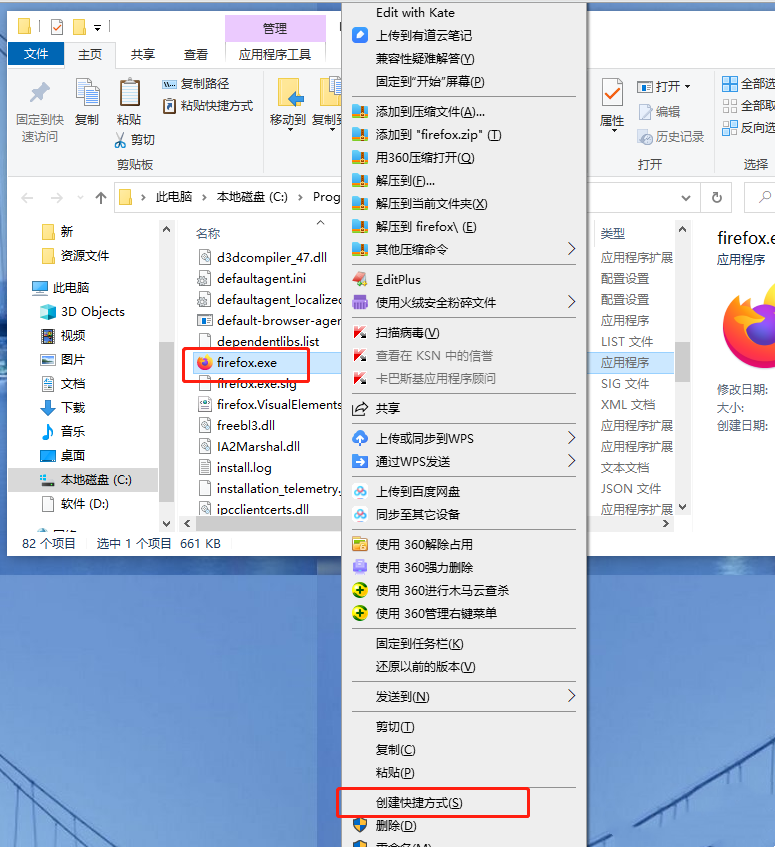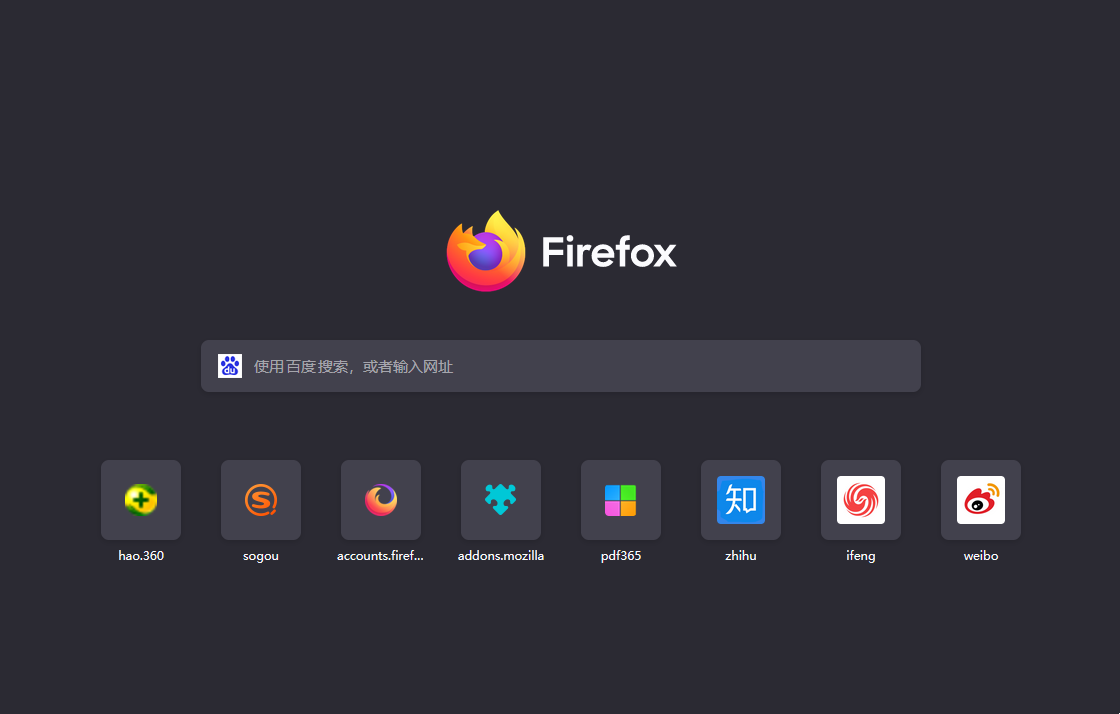火狐浏览器被360默认了怎么设置回来?
火狐浏览器带给用户们一个十分流畅的浏览体验,但是也有不少的用户们在使用火狐浏览器的时候被360默认了,那么要怎么设置回来?用户们可以直接的选择更多和打开文件的位置选项后找到并右击Firefox选项来进行操作就可以了。下面就让本站来为用户们来仔细的介绍一下火狐浏览器被360默认了怎么设置回来吧。
火狐浏览器被360默认了怎么设置回来?
1、用户在电脑桌面上打开火狐浏览器,可以看到显示出来的页面为360。
2、需要在电脑桌面上右键点击火狐浏览器,接着在弹出来的右键菜单中选择删除选项,将桌面或是任务栏上的快捷方式删除。
3、然后点击桌面左下角处的开始图标,在展示出来的开始面板中用户找到火狐浏览器并右击。
4、将会弹出右键菜单,用户依次选择更多和打开文件的位置选项。
5、进入到火狐浏览器的文件夹窗口中,用户找到并右击Firefox选项,在弹出来的右键菜单中点击创建快捷方式到桌面上即可解决问题。
6、或者用户直接打开Firefox选项,接着重新固定到任务栏上即可解决问题,最后用户就会发现打开的主页不再是360了。
系统下载排行榜71011xp
【纯净之家】Windows7 64位 全新纯净版
2番茄花园 Win7 64位 快速稳定版
3【纯净之家】Windows7 SP1 64位 全补丁旗舰版
4JUJUMAO Win7 64位纯净版系统
5【纯净之家】Windows7 32位 全新纯净版
6【纯净之家】Win7 64位 Office2007 办公旗舰版
7【雨林木风】Windows7 64位 装机旗舰版
8【电脑公司】Windows7 64位 免费旗舰版
9JUJUMAO Win7 64位旗舰纯净版
10【深度技术】Windows7 64位 官方旗舰版
【纯净之家】Windows10 22H2 64位 游戏优化版
2【纯净之家】Windows10 22H2 64位 专业工作站版
3【纯净之家】Windows10 企业版 LTSC 2021
4【纯净之家】Windows10企业版LTSC 2021 纯净版
5【深度技术】Windows10 64位 专业精简版
6联想Lenovo Windows10 22H2 64位专业版
7JUJUMAO Win10 X64 极速精简版
8【雨林木风】Windows10 64位 专业精简版
9深度技术 Win10 64位国庆特别版
10【纯净之家】Win10 64位 Office2007 专业办公版
【纯净之家】Windows11 23H2 64位 游戏优化版
2【纯净之家】Windows11 23H2 64位 专业工作站版
3【纯净之家】Windows11 23H2 64位 纯净专业版
4风林火山Windows11下载中文版(24H2)
5【纯净之家】Windows11 23H2 64位 企业版
6【纯净之家】Windows11 23H2 64位 中文家庭版
7JUJUMAO Win11 24H2 64位 专业版镜像
8【纯净之家】Windows11 23H2 64位专业精简版
9【纯净之家】Windows11 23H2 64位 纯净家庭版
10JUJUMAO Win11 24H2 64位 精简版镜像
深度技术 GHOST XP SP3 电脑专用版 V2017.03
2深度技术 GGHOST XP SP3 电脑专用版 V2017.02
3Win7系统下载 PCOS技术Ghost WinXP SP3 2017 夏季装机版
4番茄花园 GHOST XP SP3 极速体验版 V2017.03
5萝卜家园 GHOST XP SP3 万能装机版 V2017.03
6雨林木风 GHOST XP SP3 官方旗舰版 V2017.03
7电脑公司 GHOST XP SP3 经典旗舰版 V2017.03
8雨林木风GHOST XP SP3完美纯净版【V201710】已激活
9萝卜家园 GHOST XP SP3 完美装机版 V2016.10
10雨林木风 GHOST XP SP3 精英装机版 V2017.04
热门教程
装机必备 更多+
重装工具